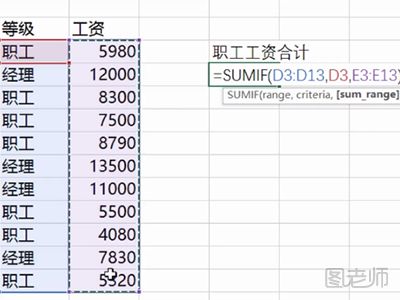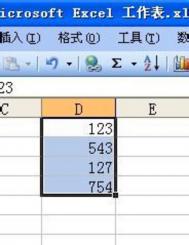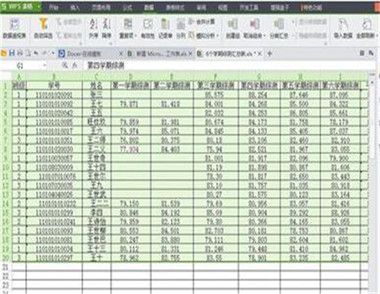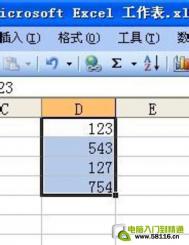打开想要求和的表格
在excel软件中打开想要求和的excel表格。
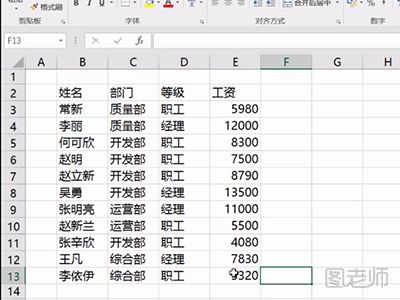
点击求和单元格
鼠标选中想要放置求和值的单元格,输入=sumif()。
(本文来源于图老师网站,更多请访问https://m.tulaoshi.com/excel/)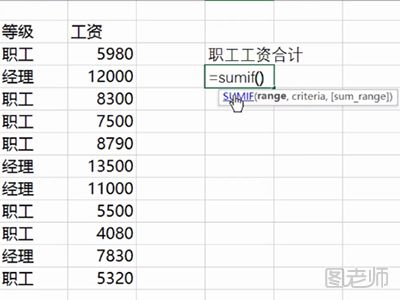
输入求和符号
在求和公式下方有一些列的英文提示,点击“range”,用鼠标在左侧的列表中拉选想要和类型的单元格,sumif括号内对应出现拉选的单元格标号,在选好的标号后输入逗号分割下一种设置。
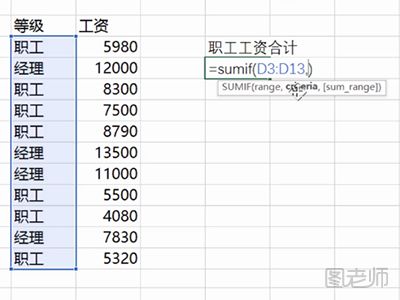
选择求和数值类型
点击求和公式的下方英文提示里的criteria选项,在sumif括号内输入双引号,双引号中间输入你想求和数值类型,双引号后用逗号分割下一步操作。
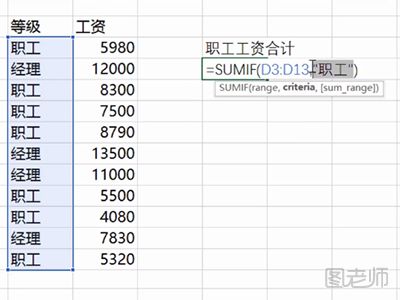
拉取求和的数值
点击求和公式下方英文提示里的[sum-range]选项,用鼠标在左侧的列表里拉取想要求和的数值,按enter键确认操作,就自动求出想要求和内容的和了。更多关于Excel的内容请查看:excel函数应用